Độ phân giải (Screen resolution) là số các điểm ảnh có thể hiển thị trên màn hình, máy tính của bạn có độ phân giải càng lớn thì màn hình hiển thị sắc nét, không bị vỡ hình. Nhưng do mỗi màn hình máy tính đều có độ phân giải khác nhau, vậy làm thế nào để thay đổi độ phân giải màn hình máy tính sao cho phù hợp nhất?
Bài viêt liên quan có thể bạn quan tâm: Cách tùy chỉnh giao diện màu sắc trên máy tính Windows 7, Cách chỉnh thời gian ngày, giờ trên máy tính Windows 7/10
Lợi ích việc thay đổi, chỉnh độ phân giải màn hình
- Tăng giảm độ phân giải theo ý muốn.
- Điều chỉnh độ phân giải cao chất để có hình ảnh sắc nét, chất lượng cao.
- Tiết kiệm pin cho máy khi cần thiết.
1. CÁCH CHỈNH ĐỘ PHÂN GIẢI MÀN HÌN TRÊN WINDOW 7
Cách 1
- Bước 1: Ngoài màn hình Desktop --> click chuột phải chọn vào mục Screen resolution.
- Bước 2: Trong cửa sổ vừa được hiển thị, ở mục Resolution bạn nhấp vào mũi tên trỏ xuống. Sau đó dùng chuột kéo thanh trượt xuống để chọn độ phân giải màn hình phù hợp. Cuối cùng, bạn nhấn nút OK để lưu lại.
Cách 2
- Bước 1: Đầu tiên, bạn nhấn vào nút Start rồi chọn Control Panel.
- Bước 2: Trong cửa sổ Control Panel, bạn nhấp chuột vào mục Appearance and Personalization.
- Bước 3: Khi cửa sổ tiếp theo xuất hiện, bạn click vào Display.
- Bước 4: Tiếp tục nhấp vào mục Change display settings để có thể thay đổi độ phân giải màn hình máy tính win 7.
- Bước 5: Lúc này trong cửa sổ hiện ra, ở mục Resolution bạn hãy nhấp vào mũi tên trỏ xuống, rồi dùng chuột kéo thanh trượt để chọn độ phân giải màn hình máy tính phù hợp. Cuối cùng, nhấn nút OK để lưu lại quá trình thay đổi.
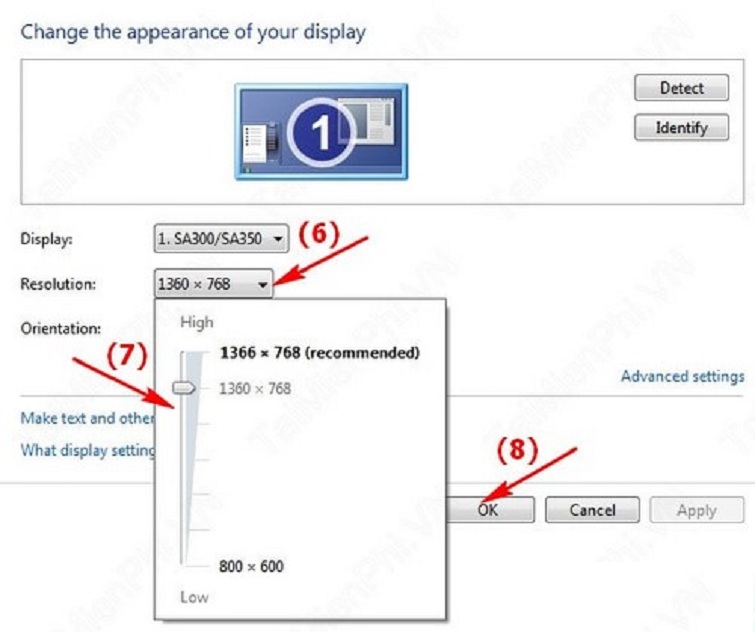
2. CÁCH CHỈNH ĐỘ PHÂN GIẢI MÀN HÌN TRÊN WINDOW 10
- Bước 1: Đầu tiên, các bạn hãy nhấp vào nút Start và chọn Settings.
- Bước 2: Tại màn hình Window Setting --> chọn System.
- Bước 3: Tiếp theo, tại danh mục Display sẽ chọn độ phân giải màn hình máy tính mà bạn muốn sử dụng ở bên dưới dòng Resolution phía bên phải.
Chọn tùy chọn mà bạn muốn, tuy nhiên các bạn nên sử dụng độ phân giải đã được đề xuất (Recommended).
Khi các bạn thay đổi độ phân giải. Lúc này, hệ điều hành Windows sẽ nhắc bạn có chắc chắn muốn thay đổi hay không và sẽ hiện thị độ phân giải trước trong một vài giây. Để có thể thay đổi, các bạn chọn Revert, ngược lại bạn hãy chọn vào Keep changes.
Như vậy là các bạn đã chỉnh độ phân giải màn hình máy tính thành công trên win7/10, các bạn sẽ làm tương tự trên window11 (giống win10).
Xin cảm ơn và chúc các bạn thành công !
Nguồn: Tổng hợp